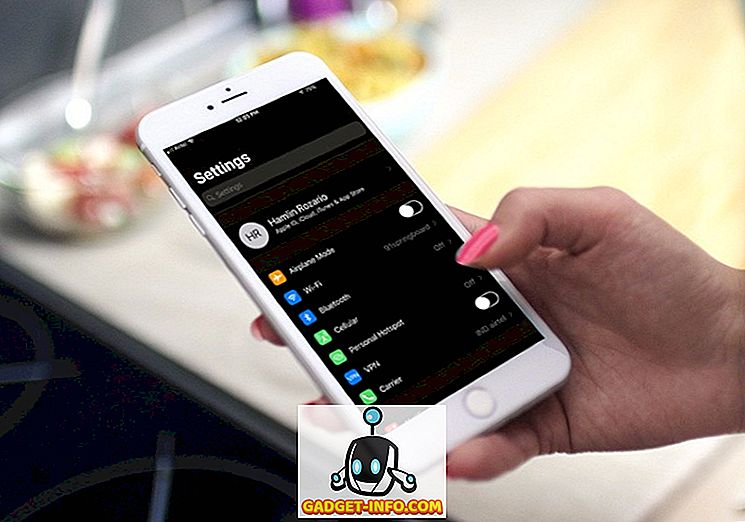Jeśli posiadasz PS4, prawdopodobnie czekałbyś już na wiele powolnych pobrań. Od czasu premiery PS4 w 2013 r. Ludzie skarżą się na powolne prędkości pobierania na swoich konsoletach, zwykle przez WiFi. Nawet konsumenci, którzy mają szybkie łącza internetowe w swoich domach, mają ograniczone prędkości na swoich systemach PS4. Powoduje to bezpośredni wpływ na czas pobierania gier. Dlatego dzisiaj poinformujemy Cię o możliwym rozwiązaniu tego problemu, aby zwiększyć szybkość połączenia. Cóż, bez dalszych ceregieli, spójrzmy, jak poprawić prędkość pobierania na PS4:
Zmień ustawienia DNS i MTU na PS4
Uwaga: Testowałem to w systemie PS4 Pro podczas pobierania Horizon Zero Dawn, ponieważ prędkości były nie do zniesienia. Po wykonaniu poniższej procedury prędkość została prawie podwojona, a ETA zmniejszono o połowę. Jednak ta procedura może, ale nie musi, rozwiązać problemy wszystkich osób.
Domyślnie ustawienia DNS i MTU są ustawione na automatyczne dla twojego połączenia internetowego na PlayStation 4. Musimy teraz zmienić je ręcznie. Aby to zrobić, wykonaj następujące czynności:
- Kliknij ikonę "Aktówki" na ekranie głównym systemu PS4, aby przejść do ustawień konsoli.
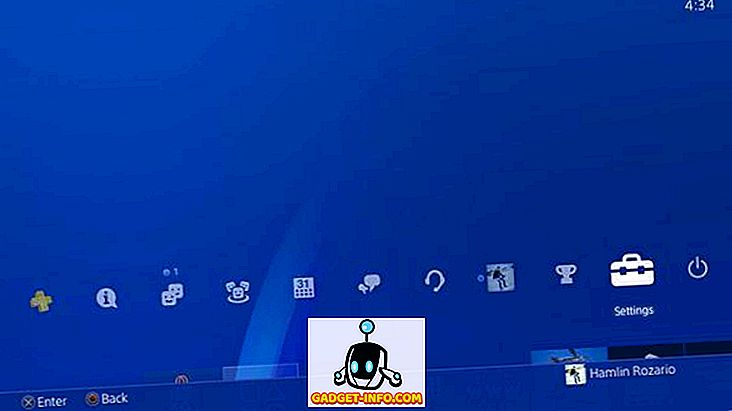
- Kliknij Sieć -> Skonfiguruj połączenie internetowe . Teraz, jeśli korzystasz z sieci Ethernet do przewodowego połączenia z Internetem, wybierz "Użyj kabla LAN" . W przeciwnym razie wybierz "Użyj Wi-Fi" .
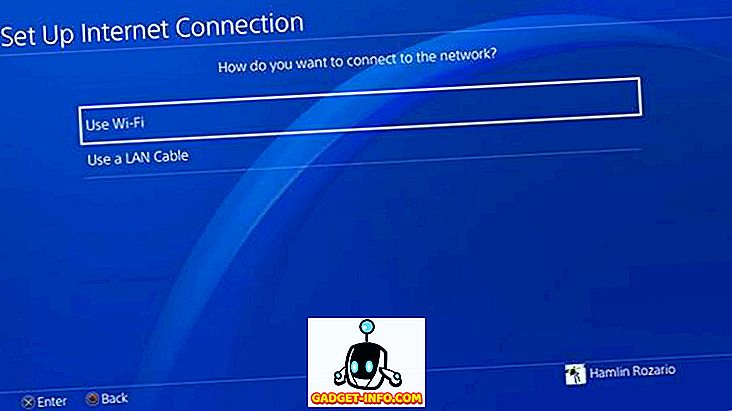
- Zostaniesz poproszony, aby wybrać tryb " Łatwy " lub " Niestandardowy ", aby skonfigurować połączenie internetowe. Kliknij Custom.
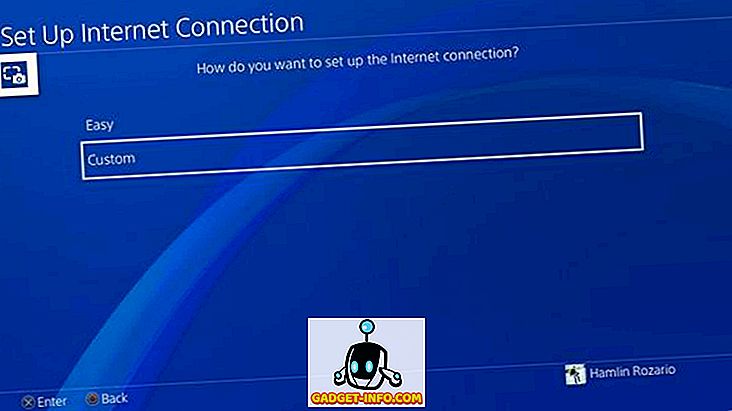
- Dla ustawień adresu IP kliknij " Automatyczny " .
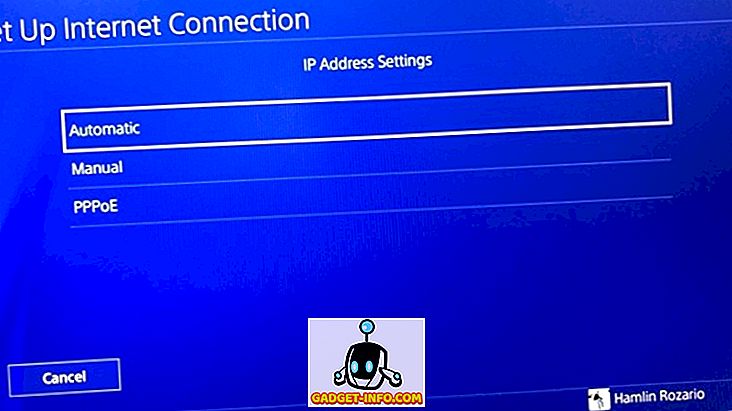
- Teraz dla nazwy hosta DHCP kliknij " Nie określaj ".
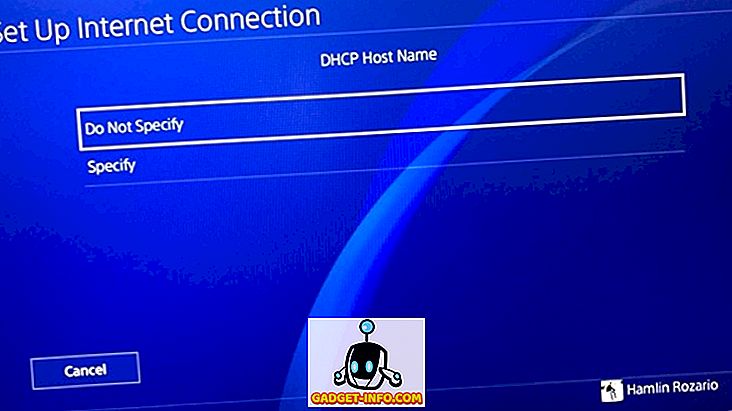
- Zostaniesz poproszony o wybranie ustawień DNS. Kliknij " Ręczny ".
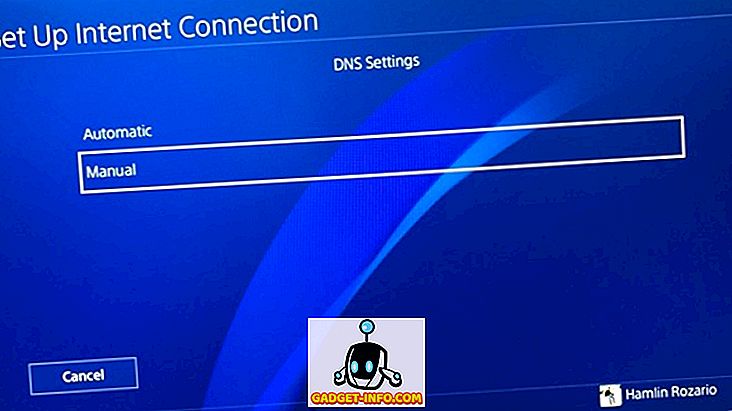
- Powinieneś teraz wpisać swój Główny i Dodatkowy DNS . Możesz użyć Google DNS lub OpenDNS dla tej procedury. Użyj jednego z poniższych:
Google DNS:
Primary DNS - 8.8.8.8
Wtórny DNS - 8.8.4.4
OpenDNS:
Primary DNS - 208.67.222.22
Wtórny DNS - 208.67.220.220
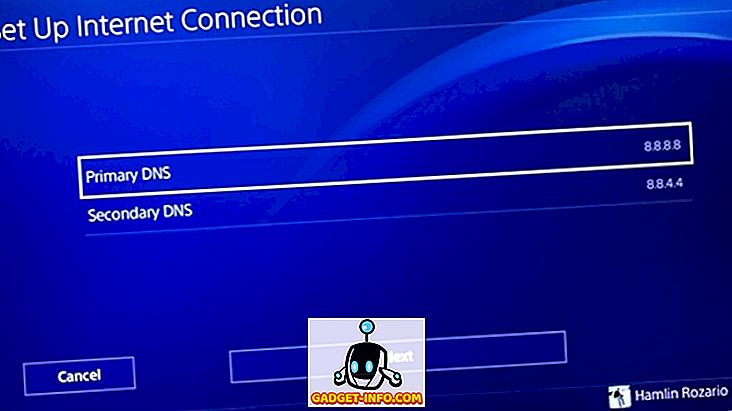
- Po zakończeniu kliknij Next, aby przejść do ustawień MTU. Tutaj kliknij " Manual ".
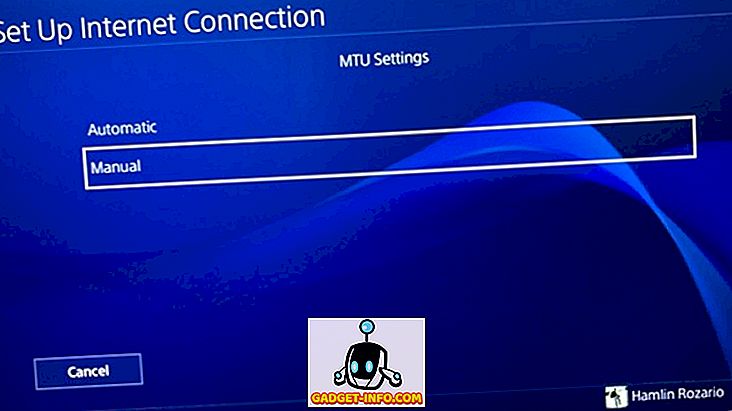
- Wpisz 1473 w menu MTU. Jeśli to nie jest akceptowane przez twój PS4, wpisz 1450. Kliknij Dalej .
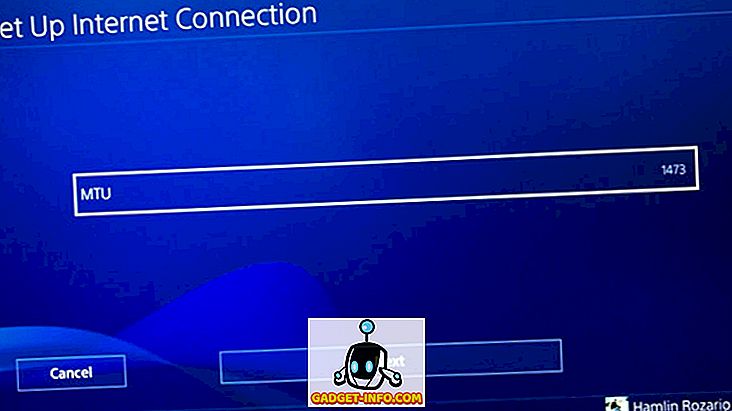
- Wybierz " Nie używaj " dla serwera proxy. To wszystko dla procesu konfiguracji.
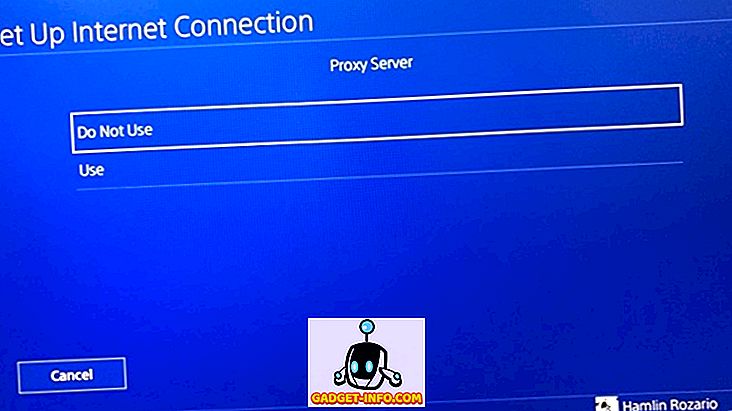
- Na koniec kliknij " Przetestuj połączenie internetowe ". Następnie poczekaj na zakończenie testu prędkości, zwykle trwa to około minuty.
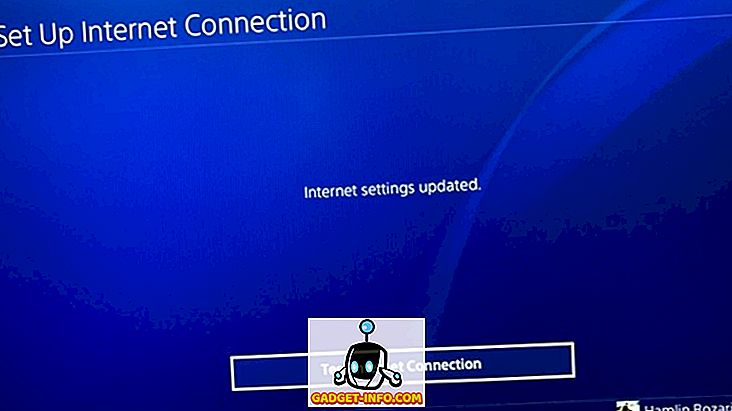
Cóż, jest to bardzo proste, po tym jak zauważysz znaczną poprawę szybkości pobierania. Powodem tego jest to, że w pewnych obszarach serwery DNS dostawcy usług internetowych mogą być generalnie zatłoczone. Biorąc pod uwagę, że serwery Google DNS i OpenDNS są dwoma najszybszymi serwerami DNS na świecie, z pewnością będą szybsze niż serwery DNS dostawcy usług internetowych. Jeśli procedura nie sprawdzi się, jest to coś, co przeszkadza ci w osiągnięciu prędkości.
Prędkości: przed vs po
Sieć Wi-Fi zapewnia szybkość Internetu około 5-7 Mb / s, więc poprawa prędkości była dość znacząca w naszym przypadku. Prędkość pobierania prawie się podwoiła, a prędkość wysyłania była prawie 10 razy lepsza. Podczas próby pobrania gry Horizon Zero Dawn zaobserwowaliśmy, że ETA została zmniejszona o połowę po zmianie na DNS i wartość MTU Google'a na 1473. Poniżej możesz zobaczyć wyniki:

Użyj Ethernetu, a nie Wi-Fi
Jeśli powyższa procedura nie działa dla ciebie, prawdopodobnie istnieje coś, co przeszkadza ci w osiągnięciu prędkości. Korzystanie z sieci Wi-Fi może również wpływać na szybkość, zwłaszcza biorąc pod uwagę fakt, że standardowy PS4 obsługuje tylko pasmo Wi-Fi 2, 4 GHz, które zwykle jest zatłoczone. Dlatego podłączenie bezpośrednio za pomocą kabla LAN byłoby o wiele lepszym sposobem na zwiększenie prędkości pobierania na PS4.
ZOBACZ TAKŻE: 12 najlepszych aplikacji PS4, które powinieneś zainstalować na swojej konsoli
Użyj tej prostej poprawki, aby zwiększyć prędkość pobierania na PS4
Procedura nie jest skomplikowana i zajmuje tylko kilka minut. Tak więc, jeśli jesteś jednym z tych użytkowników PS4, którzy zmagają się z małą prędkością Internetu, wypróbuj tę procedurę i daj nam znać, w jaki sposób zwiększyło to prędkość pobierania. Ponadto, gdy próbowałem tego na PS4 Pro, metoda powinna działać na oryginalnych PS4 i PS4 Slim. Wypróbuj go i daj nam znać swoje przemyślenia w sekcji komentarzy poniżej.